Tässä opetusohjelmassa näytän, miten voit valmistella leikkejä Instagram-kiekkoa varten Adobe Premiere -ohjelmassa tuomalla, säätämällä ja muokkaamalla niitä lopputuotetta varten. Keskitymme skaalaukseen ja värikorjauksiin, jotta klipit näyttäisivät parhaimmillaan. Opit askel askeleelta, miten järjestät ja valmistelet materiaalisi, jotta voit sitten aloittaa kiekon muokkaamisen sujuvasti.
Tärkeimmät tulokset
- Leikkeiden järjestäminen kansioihin helpottaa editointia.
- Klippien skaalaus ja X-sijoittelu ovat ratkaisevan tärkeitä, jotta kokonaiskuva olisi miellyttävä.
- Värikorjaukset edistävät visuaalista yhtenäisyyttä ja tunnelmaa.
Vaiheittaiset ohjeet
Avaa ensin Adobe Premiere Pro ja luo uusi projekti Instagram-kelaa varten. Varmista, että teet oikeat asetukset, jotta projekti voidaan tulostaa muotokuvamuodossa.
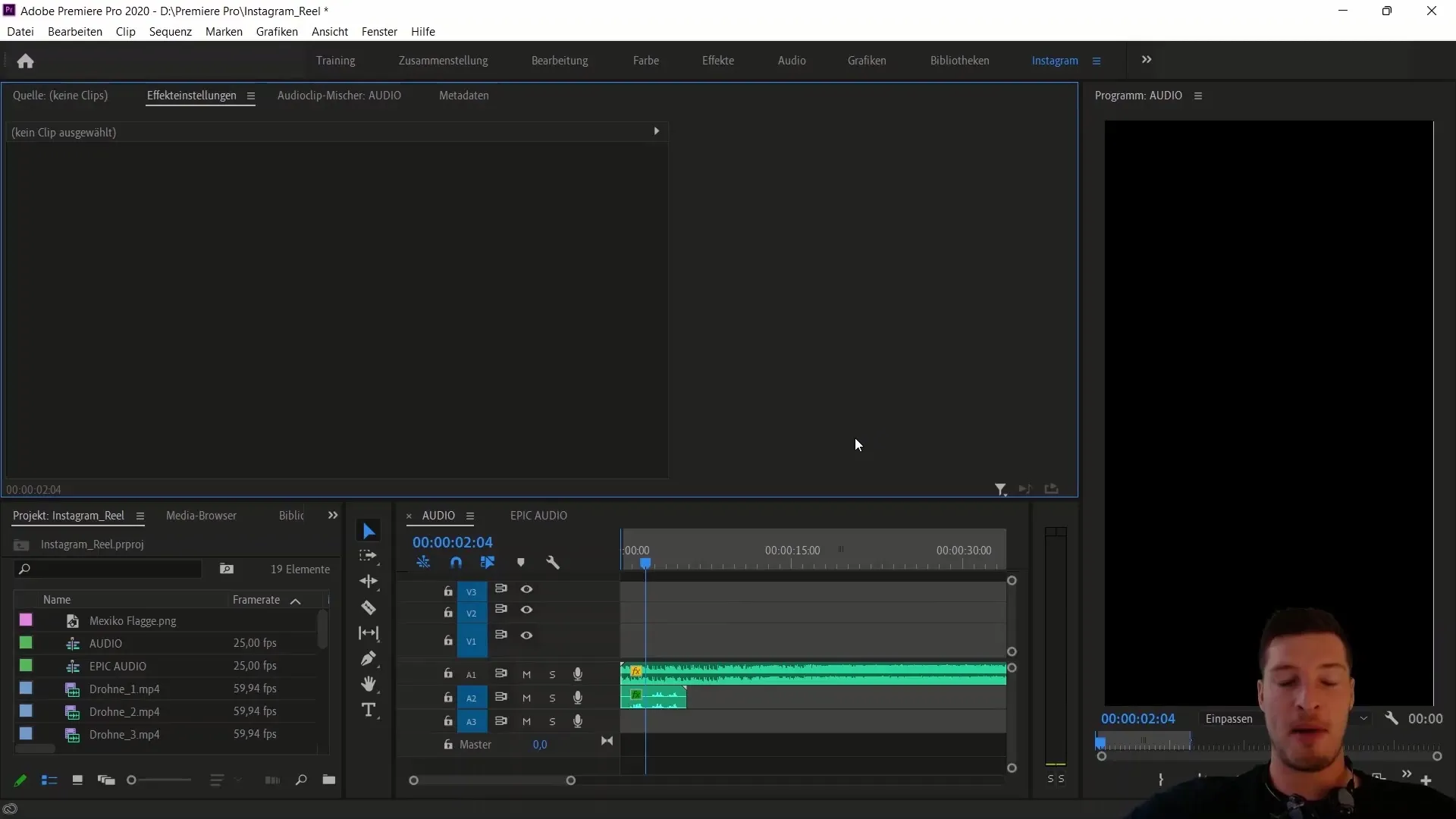
Kun projekti on luotu, tuo leikkeesi sekvenssiin. On tärkeää järjestää klipit niin, että voit käyttää musiikkielementtejä milloin tahansa. Mieti, missä järjestyksessä klippisi näkyvät, ja varmista, että ne ovat musiikillisesti koordinoituja.
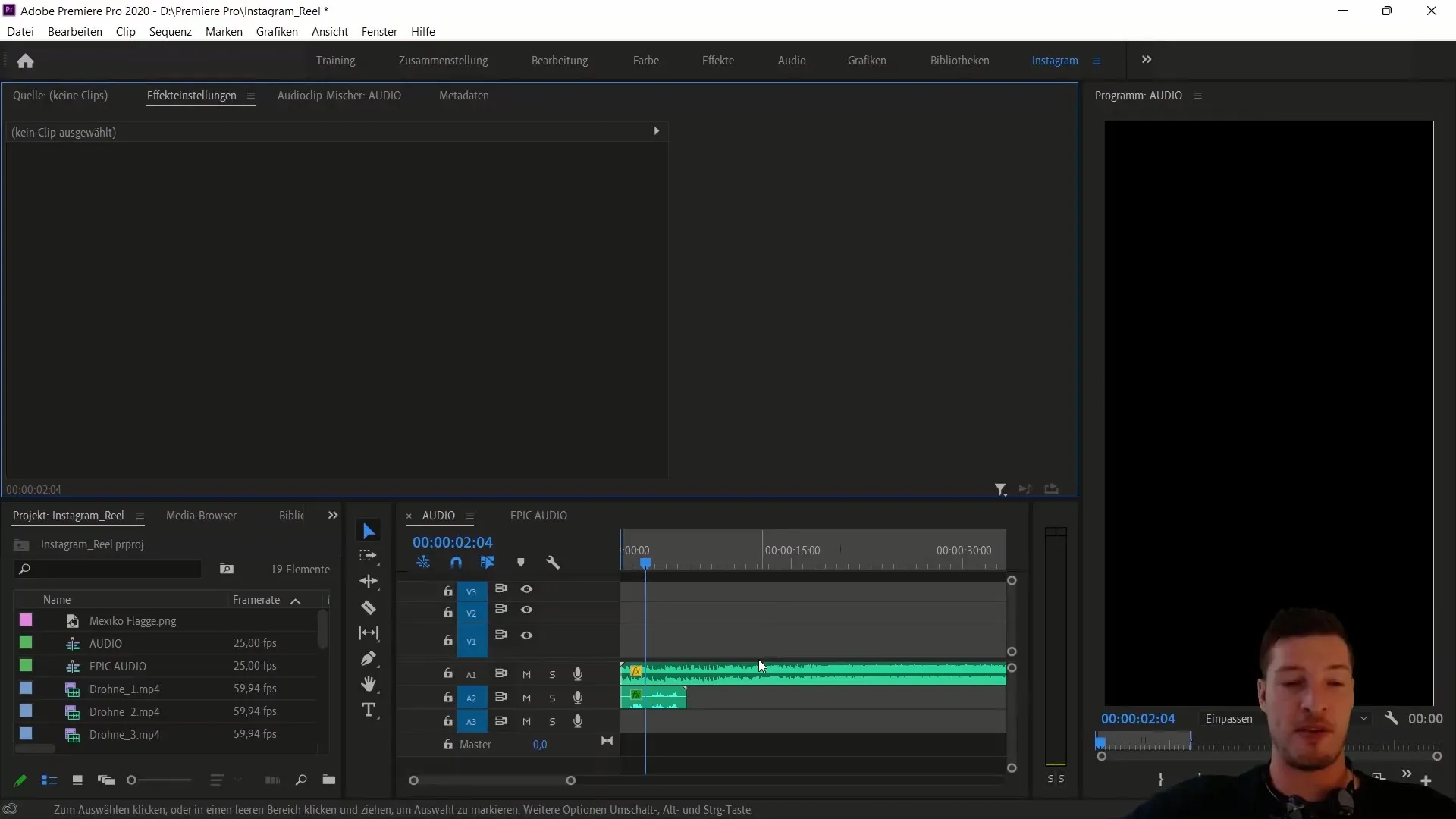
Jos haluat tuoda projektiin lisää rakennetta, luo ensin muutama uusi kansio. Nimeä kansio "Visuals" ja siirrä kaikki kirjaston videoleikkeet tähän kansioon. Näin saat paremman yleiskuvan ja pääset nopeammin käsiksi tarvitsemiisi klippeihin.
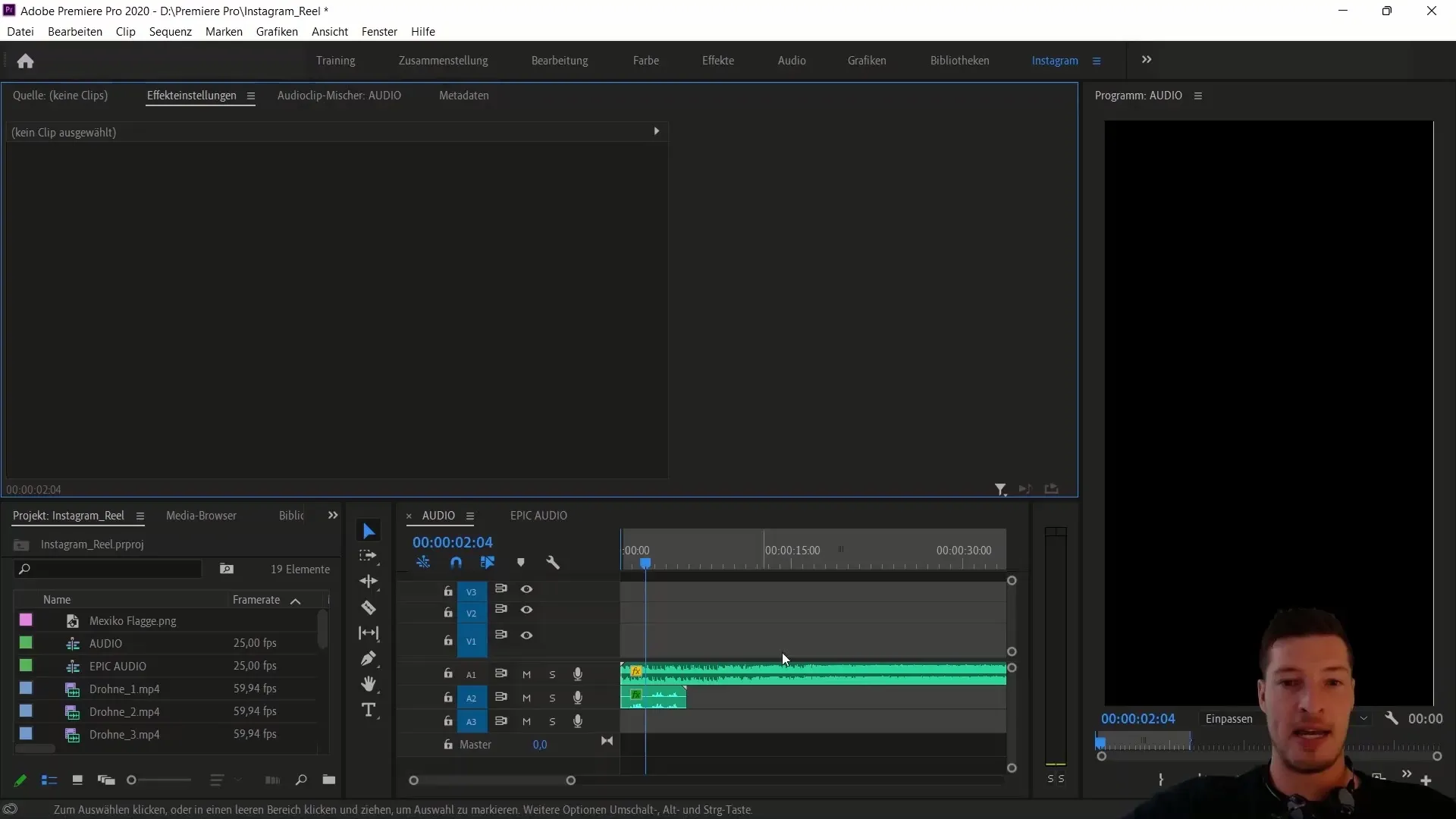
Luo seuraavaksi toinen kansio äänitallenteille ja toinen äänitiedostoille. Tässäkin tapauksessa on tärkeää järjestää materiaali siististi, jotta muokkaaminen olisi myöhemmin helpompaa.
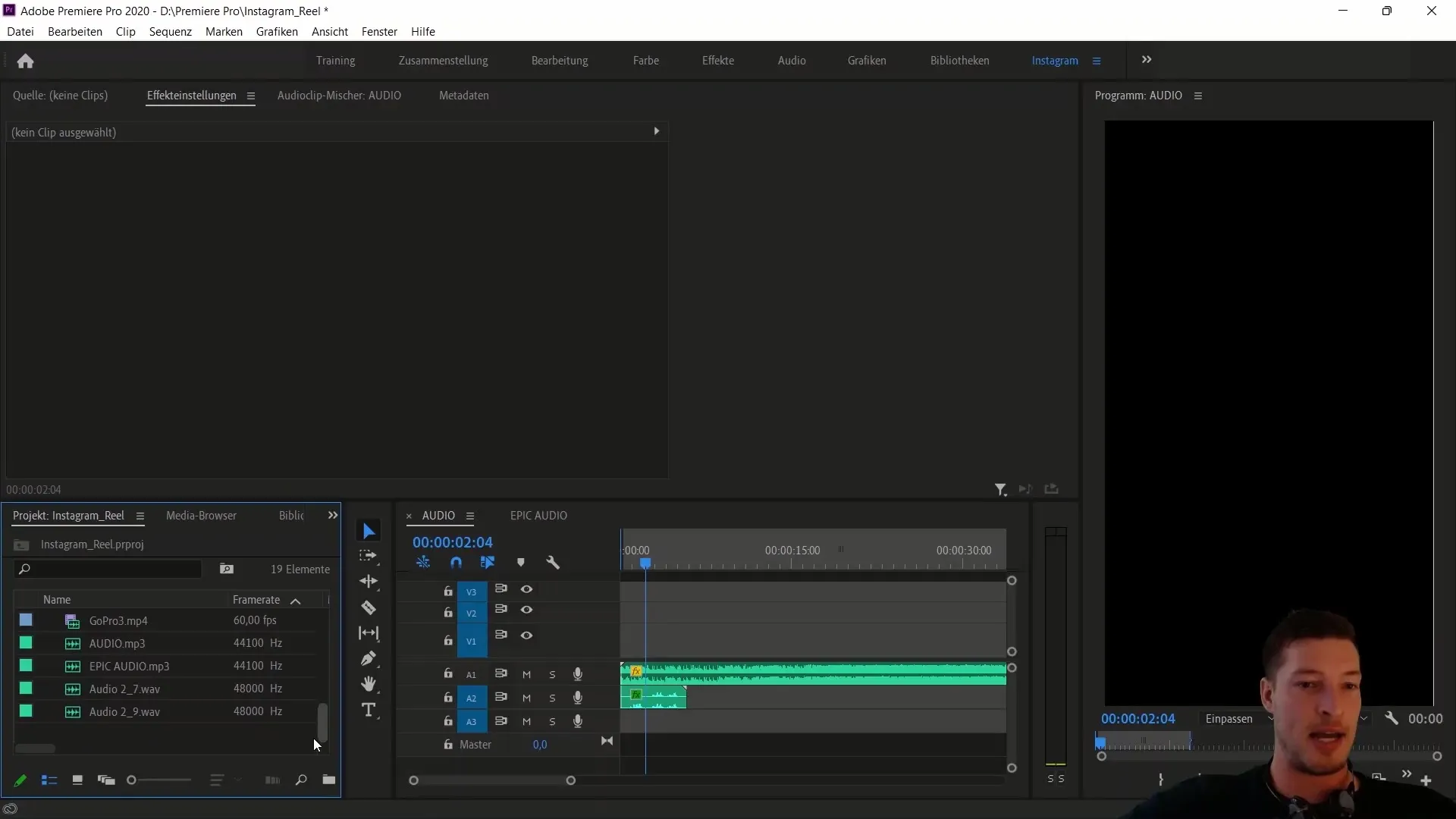
Kun kansiorakenne on valmis, voit tuoda klipit sekvenssiin. Valitse kaikki tarvittavat klipit ja vedä ne sekvenssiin. Ne klipit, jotka eivät tarvitse ääniraitoja, kannattaa editoida suoraan.
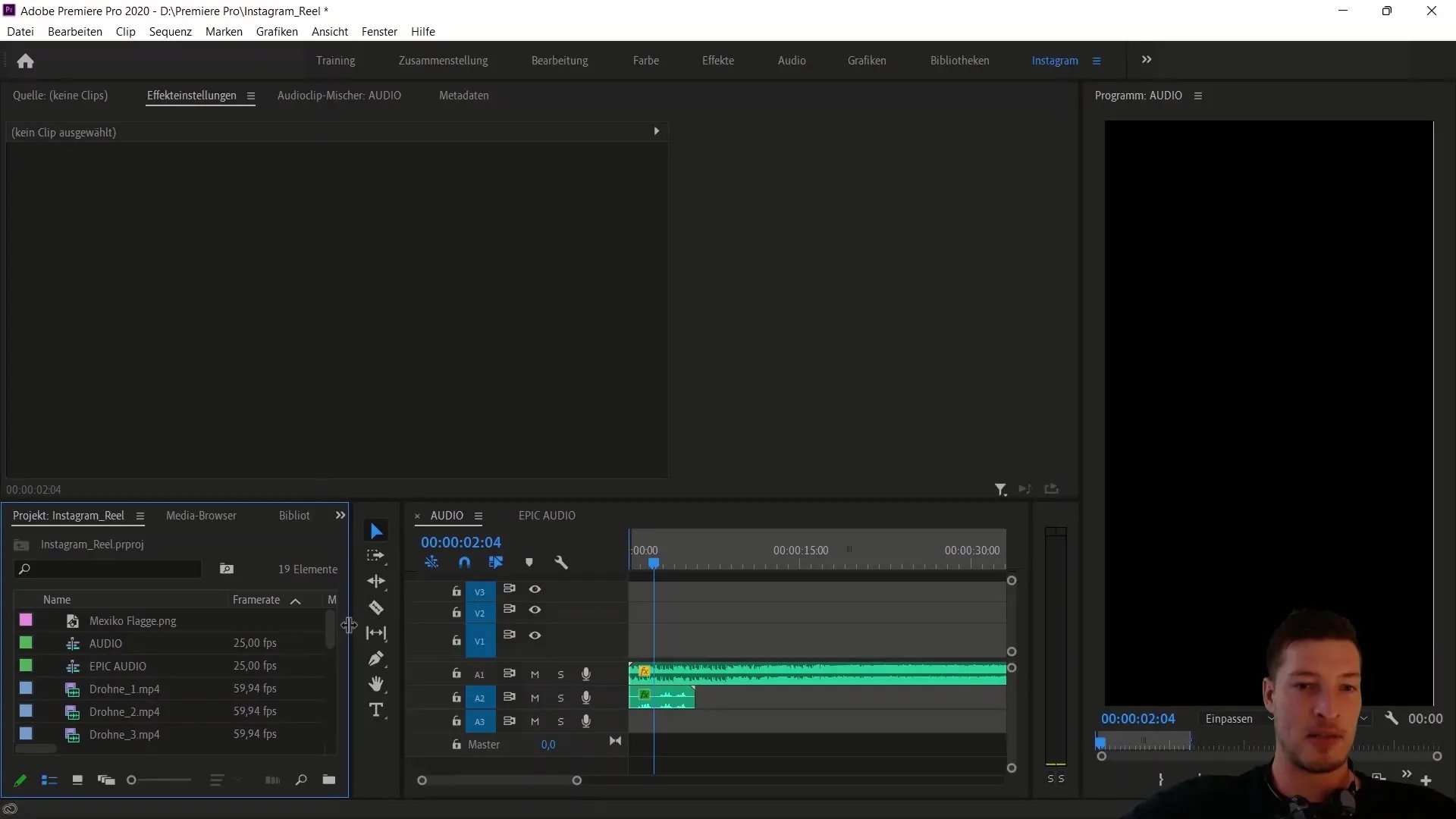
Jos haluat poistaa ääniraidat, joita et tarvitse, napsauta valittuja raitoja hiiren kakkospainikkeella ja valitse "Unlink". Näin voit helposti poistaa yksittäisten leikkeiden ääniraidat.
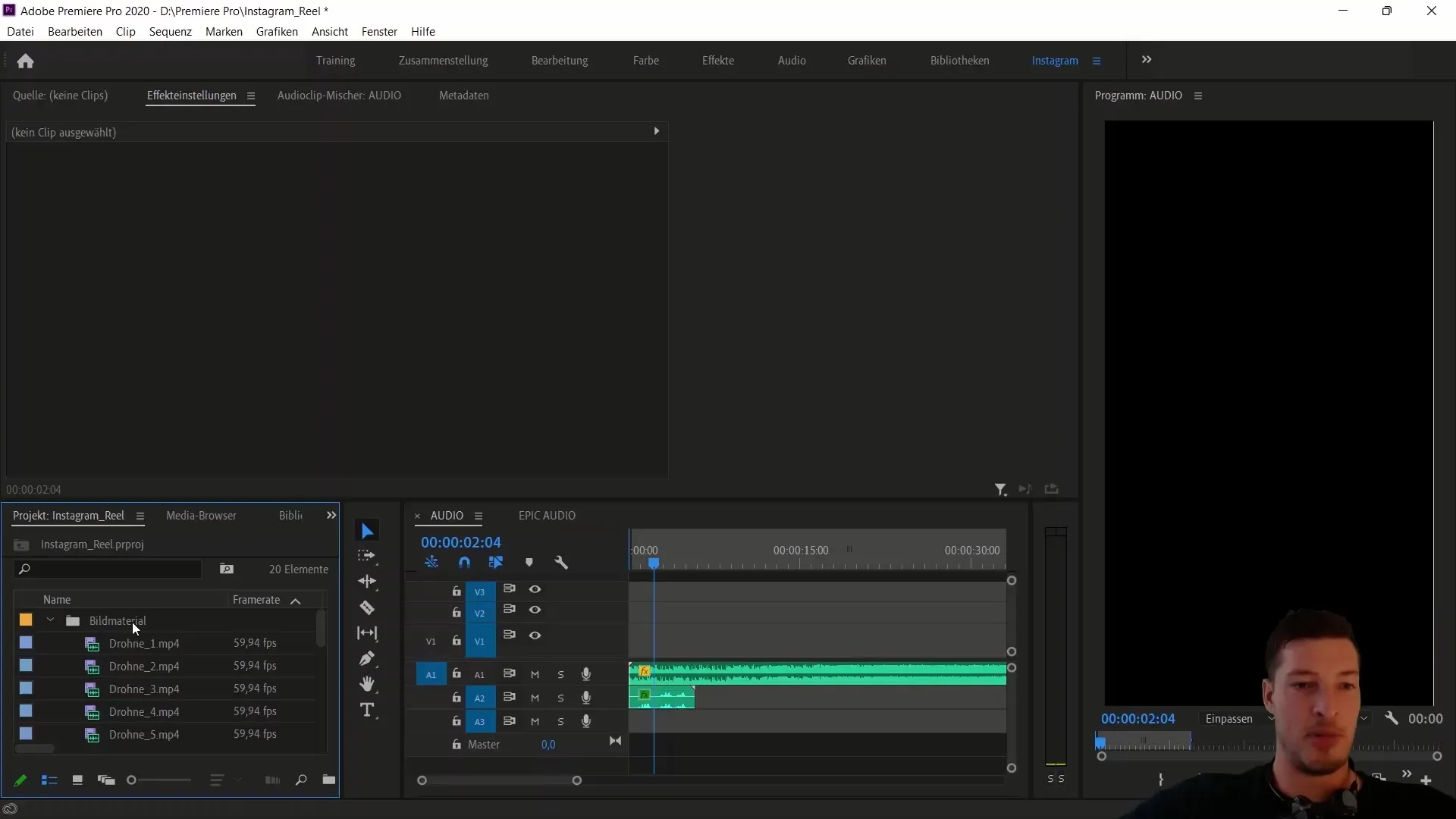
Nyt alkaa tärkeä osa: leikkeiden skaalaus. Valitse ensimmäinen leike ja siirry efektiasetuksiin. Täällä voit säätää skaalausta. Aloita skaalaamalla 90 % ja säädä kokoa, kunnes olet tyytyväinen lopputulokseen. Tämä vaihe on tärkeä sen varmistamiseksi, että leike näyttää oikealta muotokuvamuodossa.
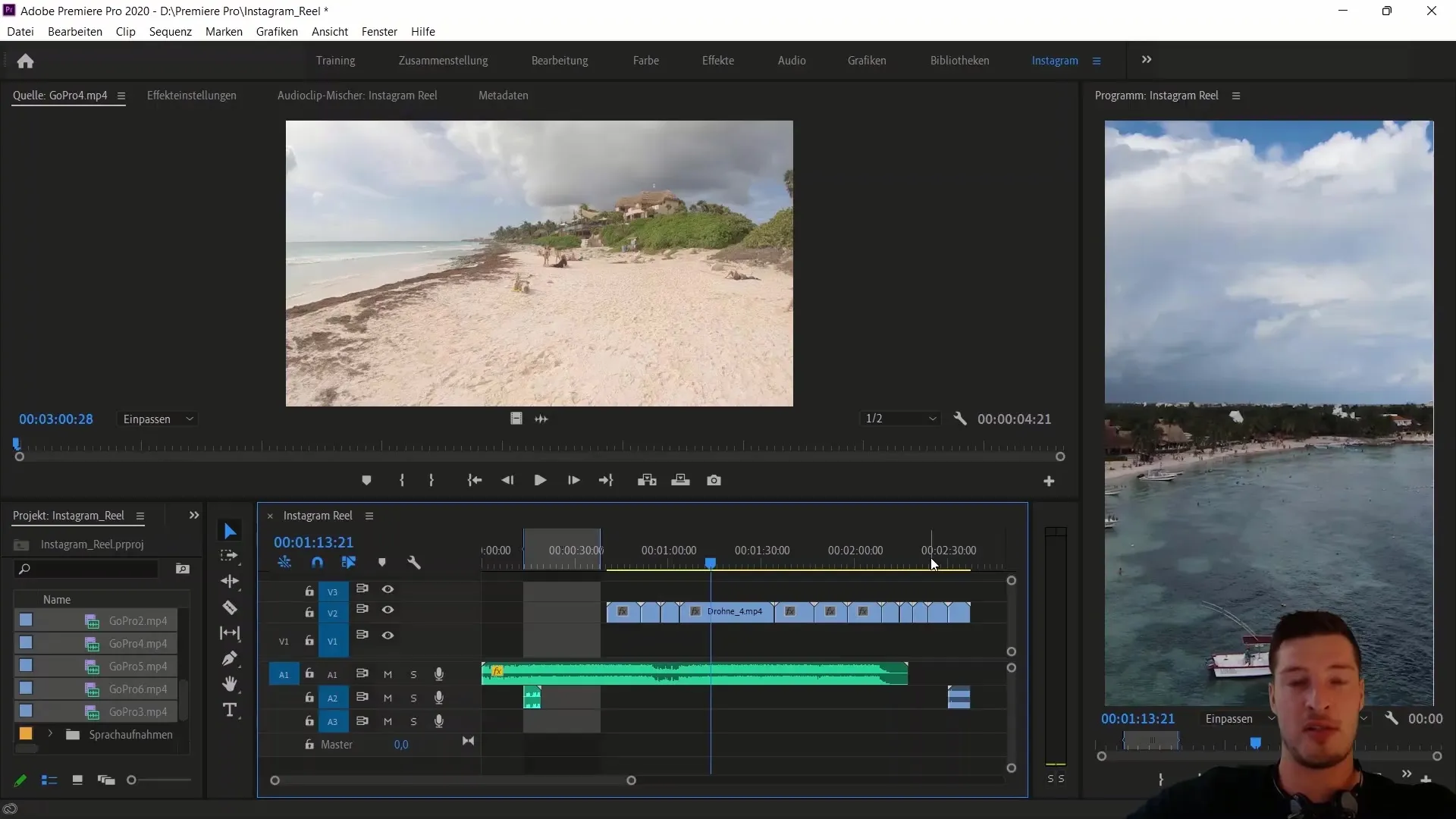
Kun olet valmistellut tämän säädön kaikille klipeille, siirry värikorjaukseen. Avaa Lumetri-värivälilehti ja aloita peruskorjaukset. Tarkista ja säädä erityisesti lämpötila- ja kontrastiasetukset.
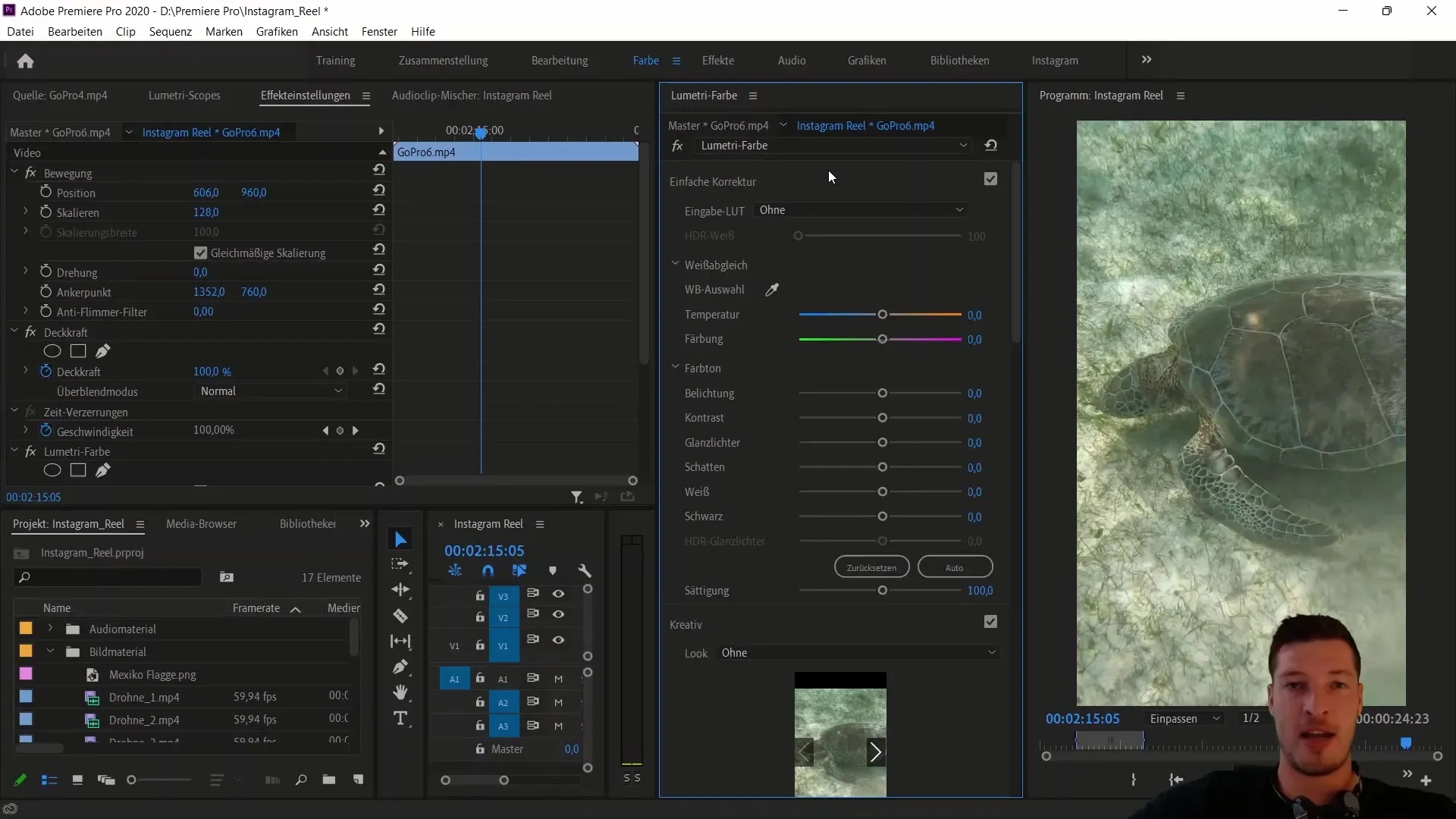
Tavoitteena on, että klipissäsi on yhtenäinen värimaailma. Käytä aikaa näiden säätöjen huolelliseen tekemiseen jokaiselle klipille. Saattaa olla hyödyllistä optimoida myös mustan tason ja varjojen taso klippien laadun parantamiseksi.
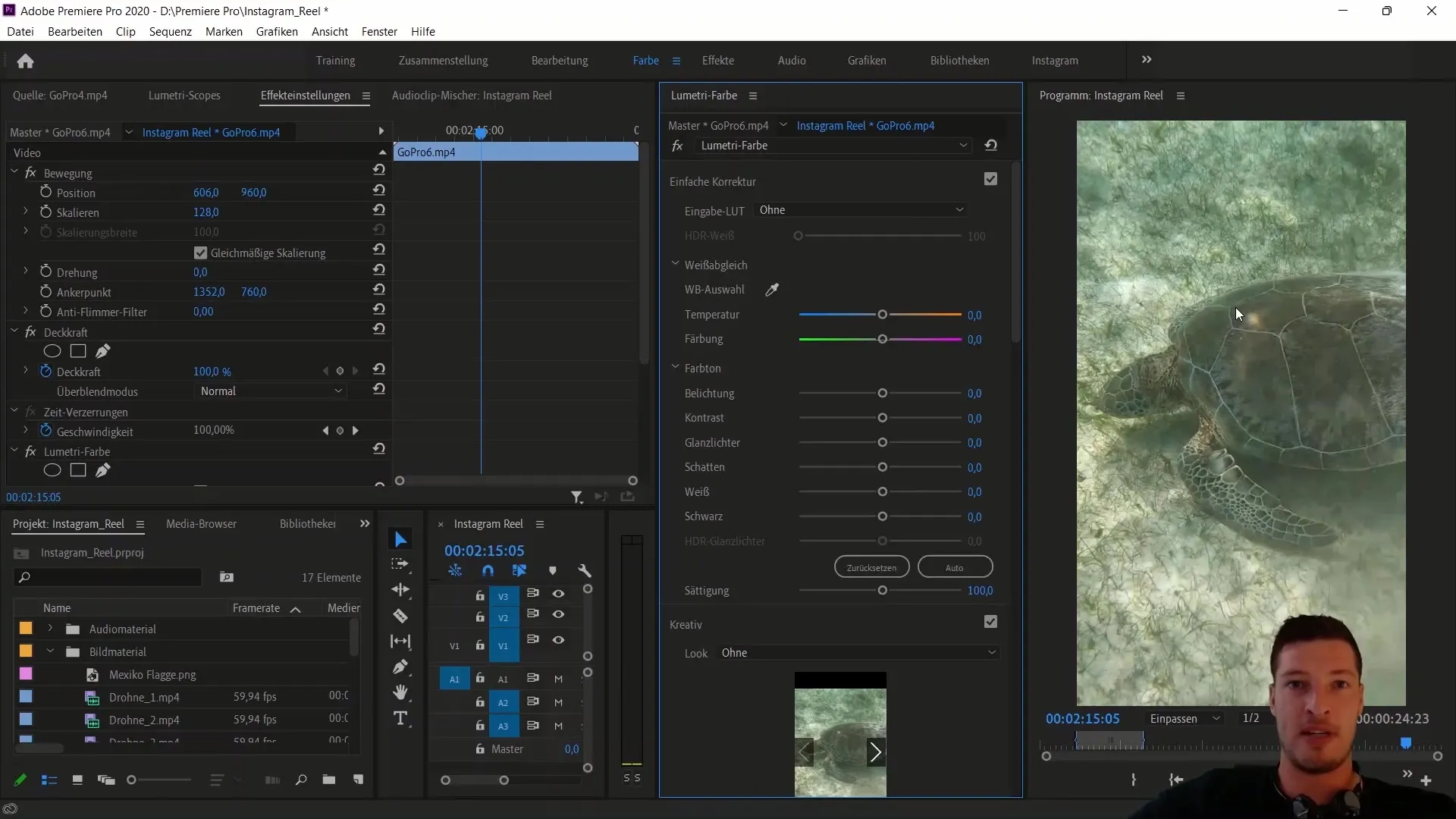
Kun olet tehnyt värikorjaukset kaikille klipeille, tarkista projektiasetukset ja säädä tarvittaessa X-sijaintia. Näin varmistetaan, että klippien pääpaino pysyy keskellä eikä mitään tärkeämpää leikata kuvasta pois.
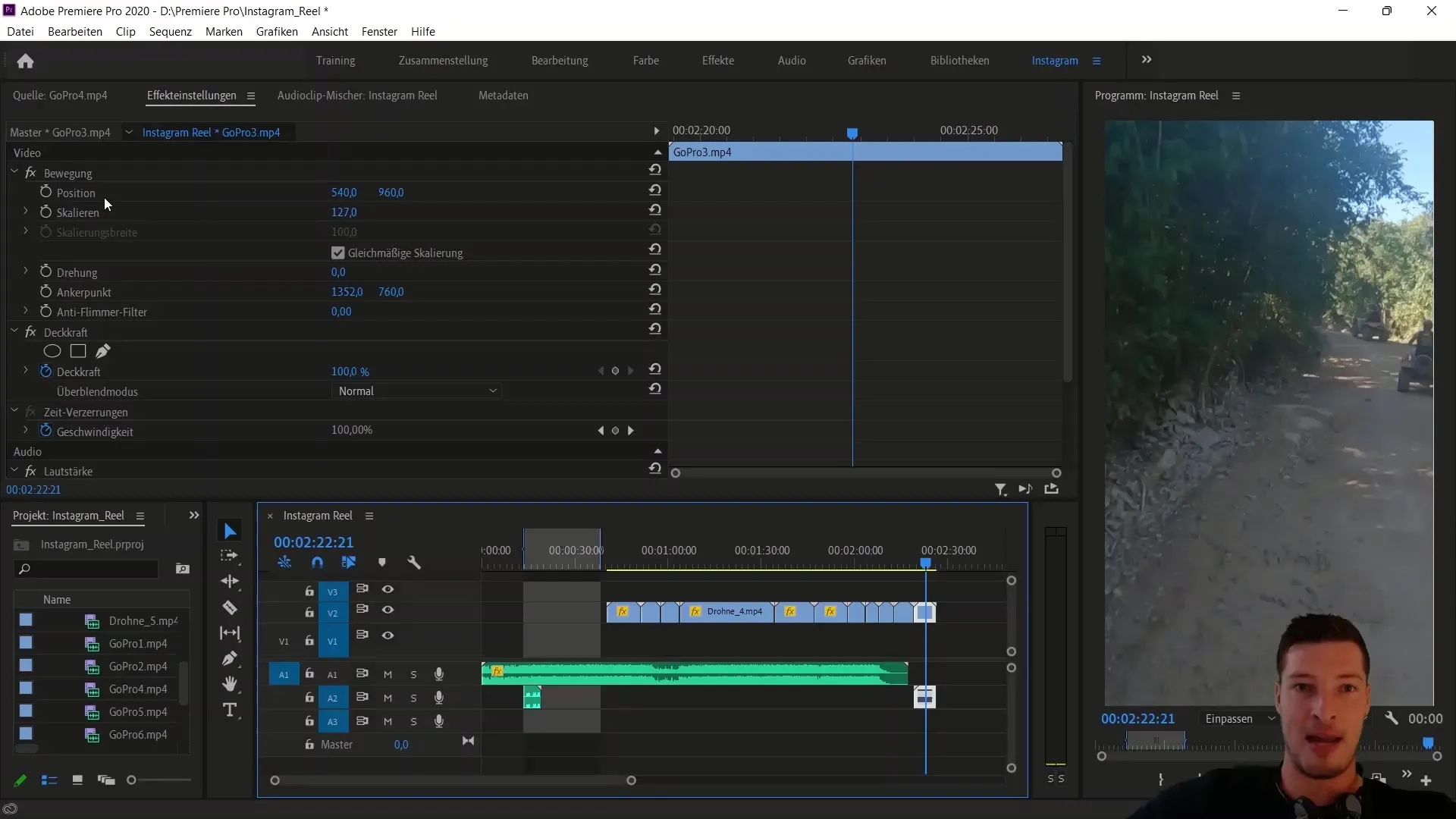
Tarkista lopuksi kaikki leikkeet vielä kerran ja varmista, että ne on siirretty siististi lopulliseen sekvenssiin. Kaikki valmistelutyö on nyt tehty, ja voit keskittyä Instagram-kelasi luovaan editointiin.
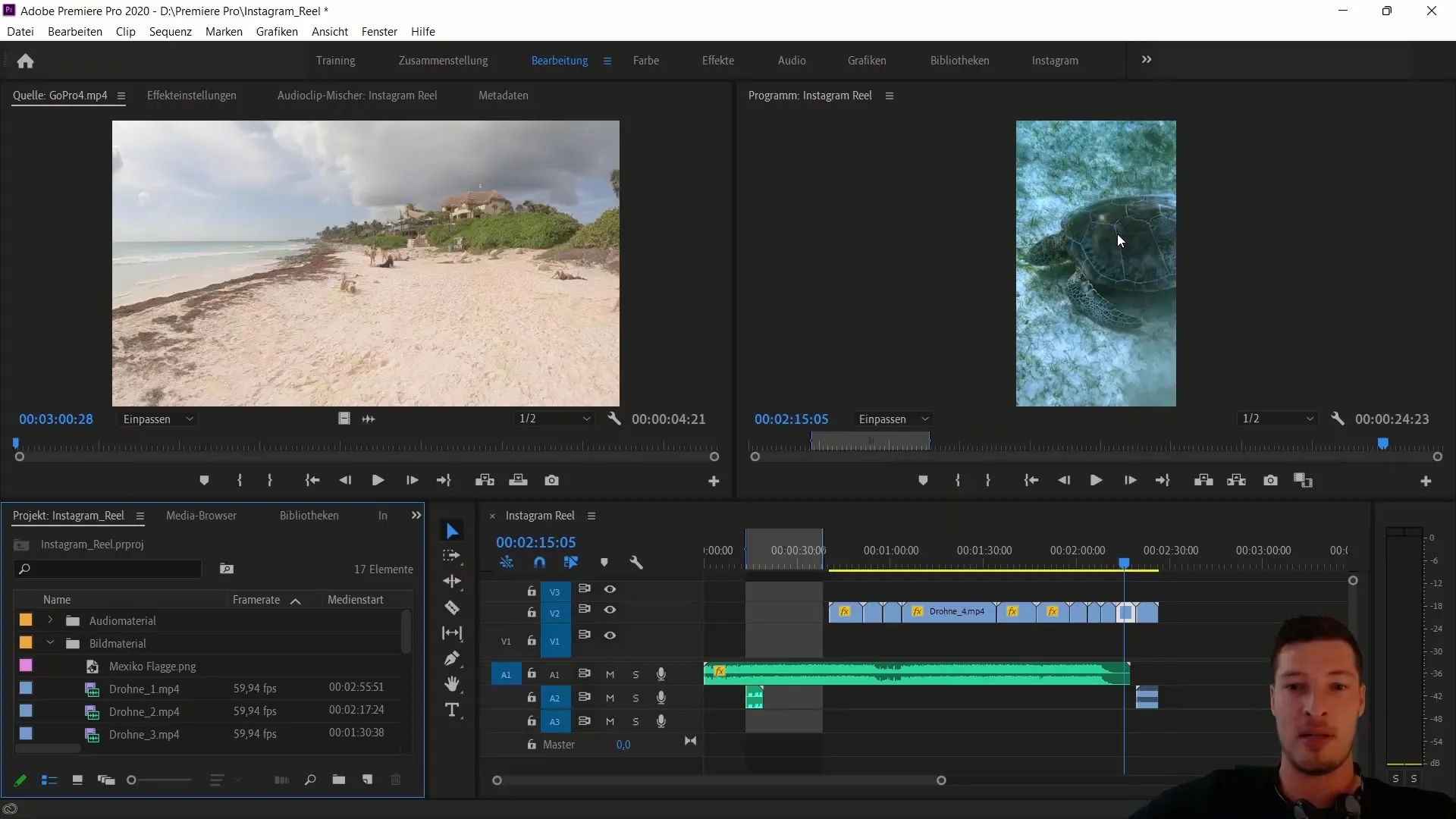
Yhteenveto
Tässä oppaassa olet oppinut, miten videoleikkeet valmistellaan optimaalisesti Instagram-kelaa varten. Olet oppinut, miten tuot leikkejäsi, miten sijoitat ne jäsenneltyyn kansiohierarkiaan ja miten toteutat tehokkaasti skaalaus- ja värikorjauksia parhaan mahdollisen lopputuloksen saavuttamiseksi.
Usein kysytyt kysymykset
Mikä on ensimmäinen vaihe klippieni tuonnissa?Ensimmäinen vaihe on luoda uusi projekti Adobe Premiere Pro -ohjelmassa ja tuoda klipit sekvenssiin.
Kuinka tärkeää värinmuokkaus on Instagram Reelsissä? Värinmuokkaus on erittäin tärkeää visuaalisen johdonmukaisuuden ja miellyttävän kuvan aikaansaamiseksi.
Miten säädän klippien skaalausta?Valitse klippi, siirry efektiasetuksiin ja säädä skaalausta siellä.
Voinko tuoda useita klippejä kerralla?Kyllä, voit valita useita klippejä ja vetää ne sekvenssiin.
Mitä teen, jos en tarvitse ääniraitoja? Voit yksinkertaisesti valita ääniraidat, napsauttaa niitä hiiren kakkospainikkeella ja poistaa ne valitsemalla "Unlink".


